Palīdziet! Mans Windows ekrāns ir apgriezts otrādi

Uzziniet, kā novērst Windows ekrāna apgriešanu otrādi, izmantojot praktiskas metodes un īsceļus.
Lietotāja konta kontrole ir līdzeklis operētājsistēmās Microsoft Windows 10, 8 un 7, kas brīdina lietotājus ar dialoglodziņu ikreiz, kad programma mēģina veikt izmaiņas sistēmā. Dialoglodziņā tiks jautāts: “ Vai vēlaties atļaut tālāk norādītajai programmai veikt izmaiņas šajā datorā? “, pēc tam sniedziet informāciju par programmas nosaukumu un izdevēju, kā arī izvēli, lai izvēlētos Jā vai Nē .
Daudziem lietotājiem šī funkcija ir tikai nepatīkama. Varat iespējot vai atspējot UAC, veicot šīs darbības.
Atlasiet pogu " Sākt ", pēc tam ierakstiet " Lietotāja vadība ". Jāparādās opcijai “ Mainīt lietotāja konta kontroles iestatījumus ”. Izvēlieties šo opciju.
Tiks parādīts ekrāns, kurā, izmantojot vertikālo slīdni, varat izvēlēties kādu no tālāk norādītajām atlasēm.
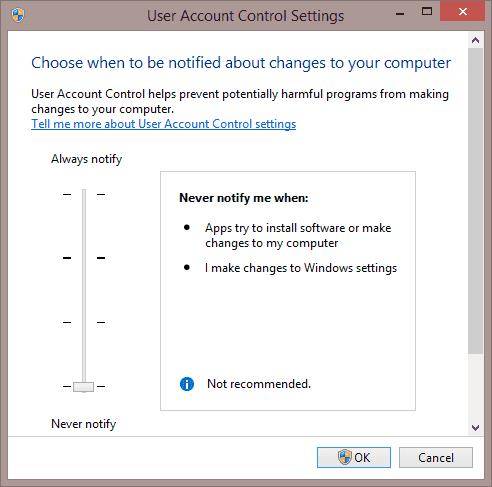
Turiet nospiestu Windows taustiņu un nospiediet " R ", lai atvērtu dialoglodziņu " Palaist ".
Ierakstiet “ msconfig ”. Ir jāparādās opcijai “ Sistēmas konfigurācija ”. Izvēlieties to.
Atlasiet cilni “ Rīki ”.
Atlasiet “ Mainīt UAC iestatījumus ”, pēc tam atlasiet pogu “ Palaist ”.
Jūs varat izvēlēties vienu no četriem līmeņiem. Apakšējā opcija pilnībā atspējo UAC.
Noklikšķiniet uz " Start " orb, pēc tam ievadiet " UAC " lodziņā Sākt meklēšanu .
Apgabala augšdaļā jāparādās rezultātam “ Mainīt lietotāja konta kontroles iestatījumus ”. Izvēlieties to.

Noklikšķiniet uz “ Jā ”, ja parādās dialoglodziņš.
Varat izvēlēties vienu no 4 iestatījumiem. No augšas uz leju tie ir:
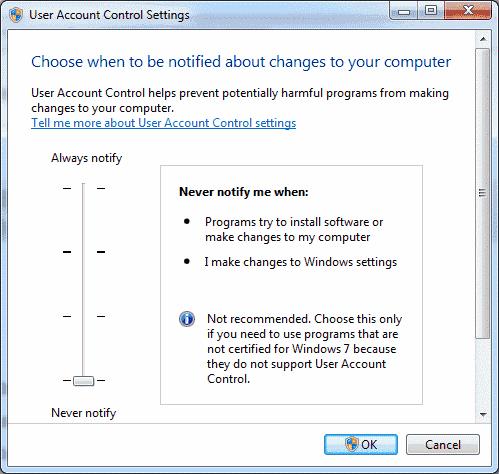
Izvēlieties atlasi, pēc tam atlasiet “ OK ”, un jūsu UAC iestatījums ir iestatīts.
Uzziniet, kā novērst Windows ekrāna apgriešanu otrādi, izmantojot praktiskas metodes un īsceļus.
Microsoft ir paziņojusi, ka 2020. gada janvāris iezīmēs Windows 7 darbības beigas, kas nozīmē, ka oficiālais produkta atbalsts vairs nedarbosies.
Iespējojiet vai atspējojiet numlock startēšanas laikā, rediģējot Microsoft Windows reģistru.
Kā iespējot opciju Palaist kā..., ar peles labo pogu noklikšķinot uz ikonas sistēmā Microsoft Windows.
Kā iespējot NET Send komandas sistēmā Microsoft Windows un likt tām darboties.
Novērsiet bieži sastopamu problēmu, instalējot ierīci sistēmā Microsoft Windows.
Mēs parādām darbības, lai atrisinātu kļūdu 0x80004005, izvelkot zip failus savā Windows datorā.
Izslēdziet zemā diska vietas pārbaudi sistēmā Microsoft Windows, veicot šīs darbības.
Paroles ir labs veids, kā aizsargāt jūsu privātumu, taču tās var radīt problēmas aizmāršīgiem cilvēkiem. Windows 7 pieteikšanās paroles aizmiršana var būt biedējoša, taču neuztraucieties. Izmantojiet šo pamācību, lai atiestatītu savu Windows 7 paroli.
Atrisiniet problēmas, kas saistītas ar tīmekļa pārlūkprogrammas savienojuma trūkumu ar noteiktām vietnēm.
Atspējojiet Apple programmatūras atjauninājumu un neļaujiet tam parādīties jūsu Windows datorā.
Lejupielādējiet Microsoft ORCA MSI utilītu, ja vēlaties rediģēt Microsoft programmatūras instalācijas failu saturu.
Iespējojiet vai atspējojiet sākotnējās ielādes (superienes) līdzekli operētājsistēmās Microsoft Windows 10, 8 un 7.
Atrisiniet problēmu, kuras dēļ Microsoft Windows neļauj iestatīt noteiktu printera nosaukumu, jo tā konstatē, ka tas jau pastāv.
Kā iespējot vai atspējot administratora kontu pieteikšanās ekrānā operētājsistēmā Microsoft Windows 10.
Atrisiniet problēmu, kurā tiek parādīts piekļuves aizlieguma ziņojums, mēģinot palaist komandu ATTRIB operētājsistēmā Microsoft Windows.
Dažreiz jūs aizmirstat savu paroli operētājsistēmai Windows 7 un tā ir jāatiestata, lai pierakstītos savā ierīcē. Labā ziņa ir tā, ka to darīt ir diezgan ērti. Pastāv funkcija, kas atvieglo paroles atiestatīšanu.
Kā pārvietot ārpus ekrāna esošo logu atpakaļ skatā sistēmā Microsoft Windows.
Kā mainīt UAC iestatījumus operētājsistēmā Microsoft Windows 10, 8 un 7.
Paredzēts, ka operētājsistēmas Windows 7 darbības beigu atbalsts beigsies 2020. gada 14. janvārī — pēc mazāk nekā gada. Lielākā daļa Windows 7 biznesa, uzņēmumu un izglītības klientu jau strādā, lai pārietu uz Windows 10. Taču realitāte ir tāda, ka dažām biznesa un izglītības organizācijām ir svarīgi saņemt paplašinātu atbalstu
Ir daudz iemeslu, kāpēc klēpjdators nevar izveidot savienojumu ar Wi-Fi, un tāpēc ir daudz veidu, kā novērst kļūdu. Ja klēpjdators nevar izveidot savienojumu ar Wi-Fi, varat izmēģināt šādus veidus, kā novērst šo problēmu.
Pēc USB sāknēšanas izveides Windows instalēšanai lietotājiem jāpārbauda USB sāknēšanas veiktspēja, lai redzētu, vai tā ir veiksmīgi izveidota.
Vairāki bezmaksas rīki var paredzēt diska kļūmes, pirms tās notiek, dodot laiku datu dublēšanai un diska savlaicīgai nomaiņai.
Izmantojot pareizos rīkus, varat skenēt sistēmu un noņemt spiegprogrammatūru, reklāmprogrammatūru un citas ļaunprātīgas programmas, kas varētu slēpties jūsu sistēmā.
Piemēram, ja dators, mobilā ierīce vai printeris mēģina izveidot savienojumu ar Microsoft Windows datoru tīklā, var parādīties kļūdas ziņojums “Tīkla ceļš nav atrasts — kļūda 0x80070035”.
Zilais nāves ekrāns (BSOD) ir izplatīta un ne jauna Windows kļūda, kad datorā rodas nopietna sistēmas kļūda.
Tā vietā, lai veiktu manuālas un tiešas piekļuves darbības operētājsistēmā Windows, mēs varam tās aizstāt ar pieejamajām CMD komandām, lai nodrošinātu ātrāku piekļuvi.
Pēc neskaitāmām stundām, kas pavadītas, lietojot koledžas klēpjdatoru un galddatora skaļruņu sistēmu, daudzi cilvēki atklāj, ka daži gudri uzlabojumi var pārvērst viņu šauro kopmītņu telpu par galveno straumēšanas centru, neiztērējot pārāk daudz naudas.
No Windows 11 pārlūkprogramma Internet Explorer tiks noņemta. Šajā rakstā WebTech360 sniegs norādījumus, kā lietot pārlūkprogrammu Internet Explorer operētājsistēmā Windows 11.
Klēpjdatora skārienpaliktnis nav paredzēts tikai norādīšanai, klikšķināšanai un tālummaiņai. Taisnstūrveida virsma atbalsta arī žestus, kas ļauj pārslēgties starp lietotnēm, kontrolēt multivides atskaņošanu, pārvaldīt failus un pat skatīt paziņojumus.




























